Pekerjaan kreatif pada proyek sering kali membutuhkan fleksibilitas tertentu. Dengan fitur penyimpanan inkremental baru di MAGIX VEGAS Pro 18, sekarang kamu memiliki kesempatan untuk mengelola proyekmu sehingga bisa mengakses versi sebelumnya kapan saja. Ini memungkinkanmu untuk mencoba berbagai ide tanpa mengancam pekerjaan yang sedang berlangsung.
Intisari Utama
- Dengan fitur penyimpanan inkremental, kamu dapat menyimpan berbagai versi dari proyekmu tanpa menimpa file yang ada.
- Dengan mudah menyimpan versi file baru, kamu dapat menjaga keteraturan atas perubahan yang dilakukan.
- Kamu dapat kembali ke versi sebelumnya kapan saja, memberi kamu keamanan dan fleksibilitas saat mengedit.
Panduan Langkah demi Langkah
Untuk memanfaatkan fitur penyimpanan inkremental secara efektif, ikuti langkah-langkah sederhana berikut ini.
Langkah 1: Akses Fitur
Mulai proyekmu di MAGIX VEGAS Pro 18 dan pastikan semua elemen yang ingin kamu edit telah dimuat. Untuk mengaktifkan fitur baru, pergi ke menu "File". Di sini kamu akan menemukan opsi "penyimpanan inkremental" yang bisa kamu pilih. Sebagai alternatif, kamu bisa menggunakan kombinasi tombol Ctrl + Alt + S untuk mengaktifkan fitur tersebut dengan cepat.
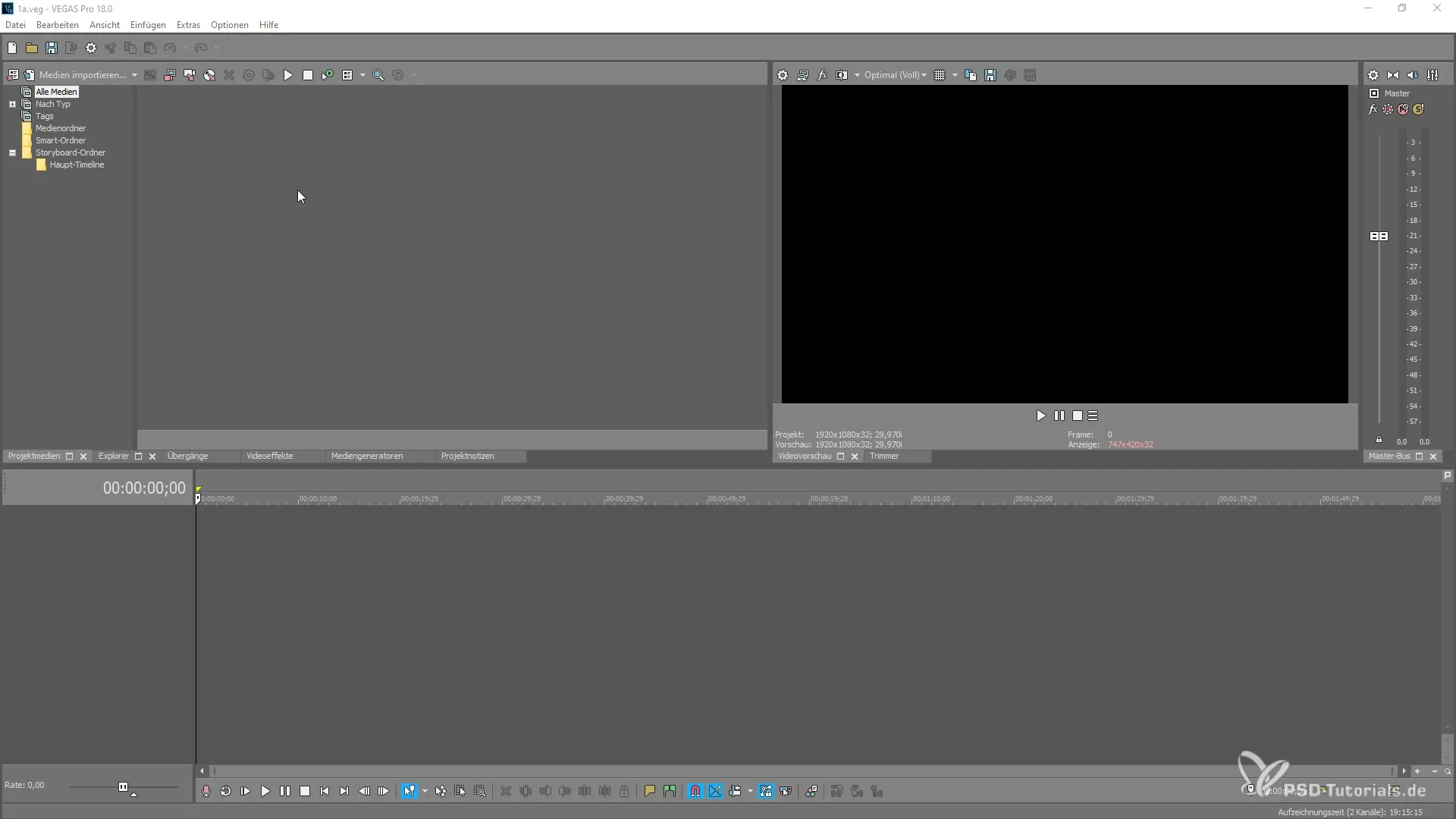
Langkah 2: Simpan Versi Pertama
Setelah memilih opsi "penyimpanan inkremental", proyekmu akan disimpan dengan nama baru. Nama standar akan dilengkapi dengan nomor urut, misalnya 001. Ini berarti kamu memiliki file baru sementara proyek asli tetap tidak berubah. Dengan cara ini, kamu dapat memastikan bahwa versi pertama tetap tersedia setelah langkah pemrosesan lebih lanjut.
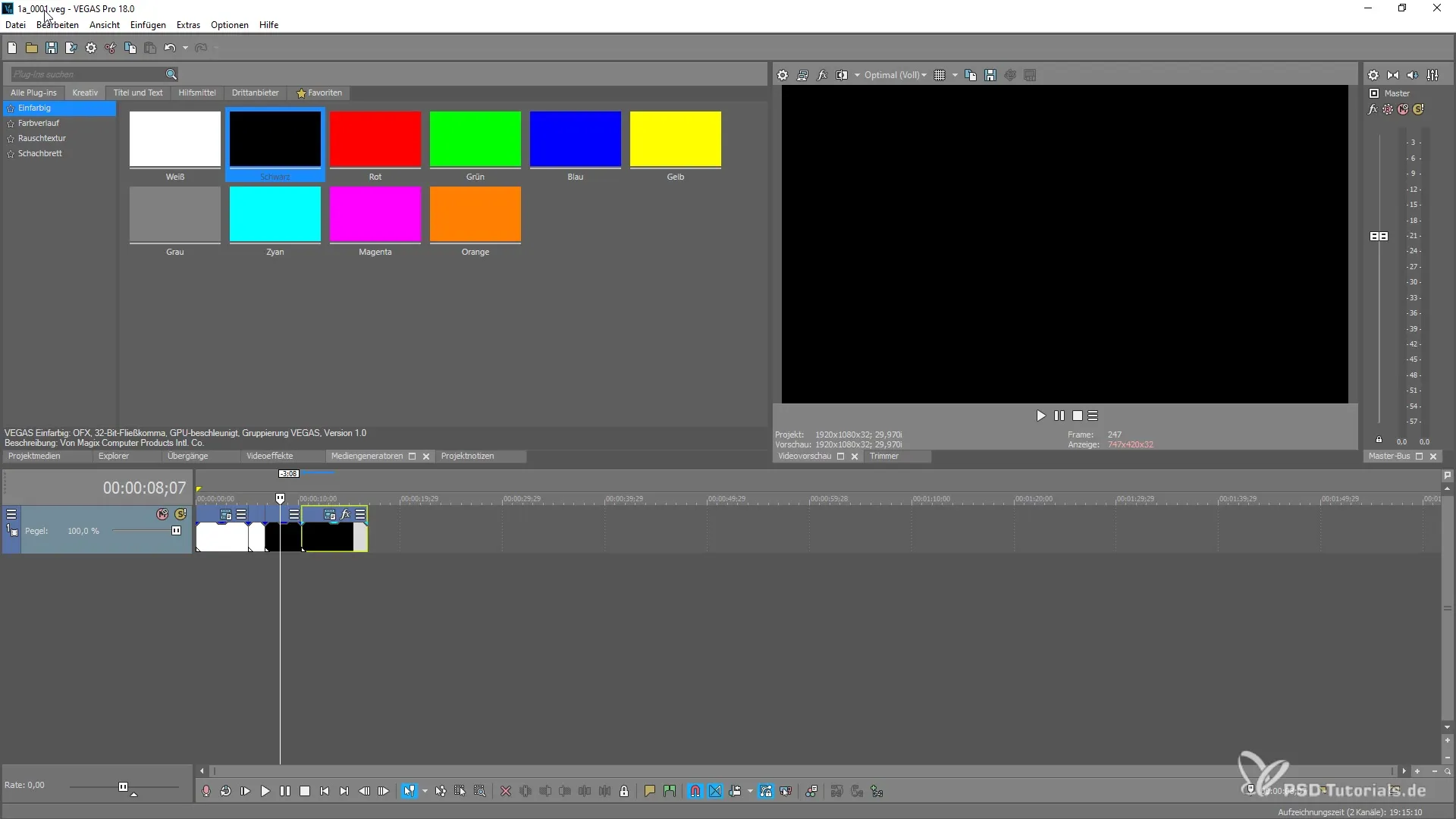
Langkah 3: Melanjutkan dan Menyimpan Lagi
Jika kamu sekarang melanjutkan kerja di proyekmu dan ingin menyimpan keadaan lagi, kamu dapat memilih "penyimpanan inkremental" sekali lagi. Prosesnya tetap sama: Nama file baru akan dihasilkan, yang membantumu melacak perubahan secara kronologis. Pastikan nama file diperbarui di bagian atas antarmuka pengguna sehingga kamu selalu tahu tentang keadaan terkini.
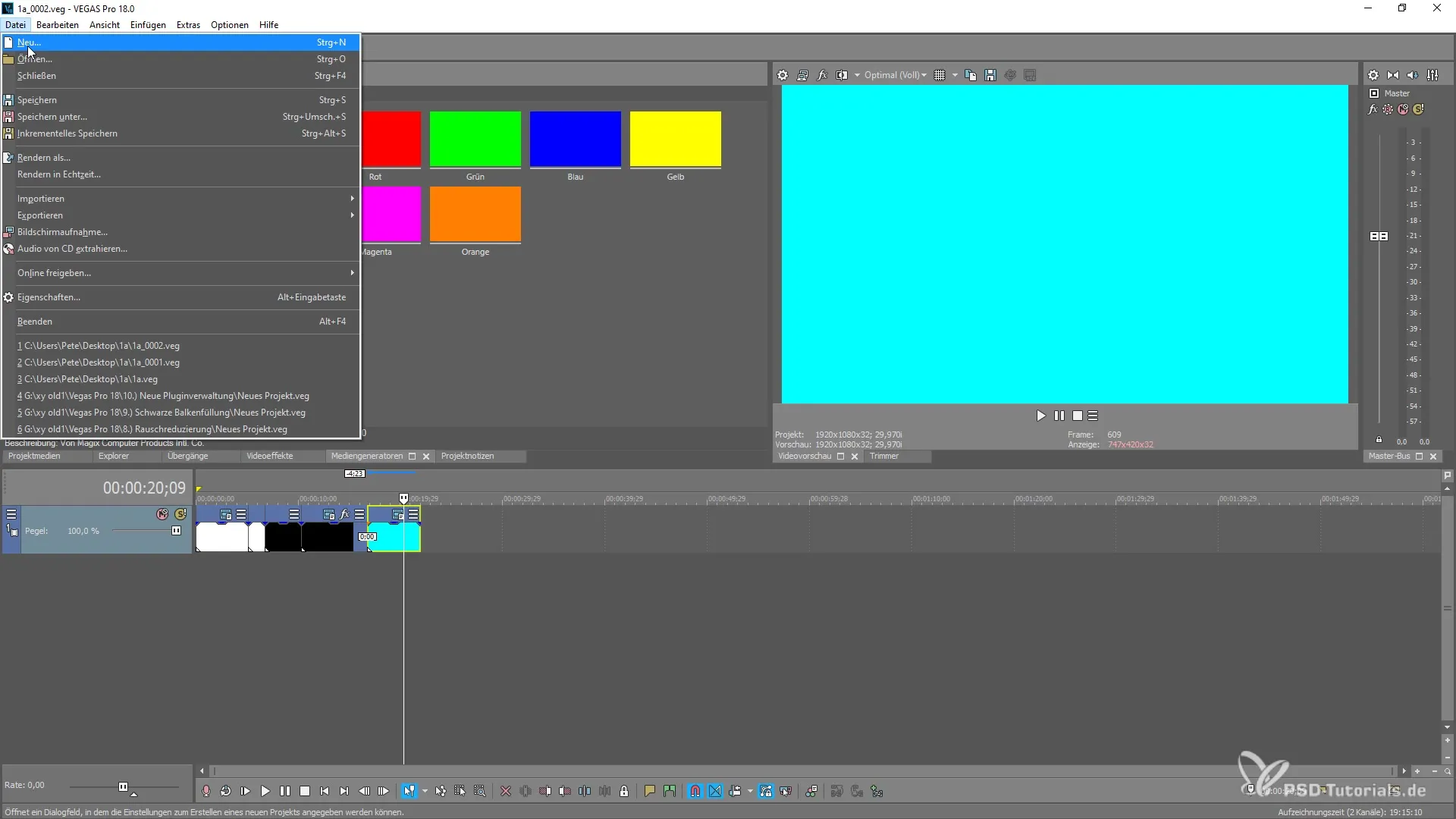
Langkah 4: Memeriksa Versi yang Disimpan
Untuk memastikan bahwa semua versi sebelumnya telah disimpan dengan benar, kamu dapat memeriksa file proyek di direktori yang sesuai. Kamu harus melihat beberapa file yang dinamai sesuai dengan tindakan penyimpanan yang kamu lakukan. Ini memberimu gambaran tentang semua perubahan sementara, dan kamu dapat memilih versi mana yang ingin kamu kembalikan.
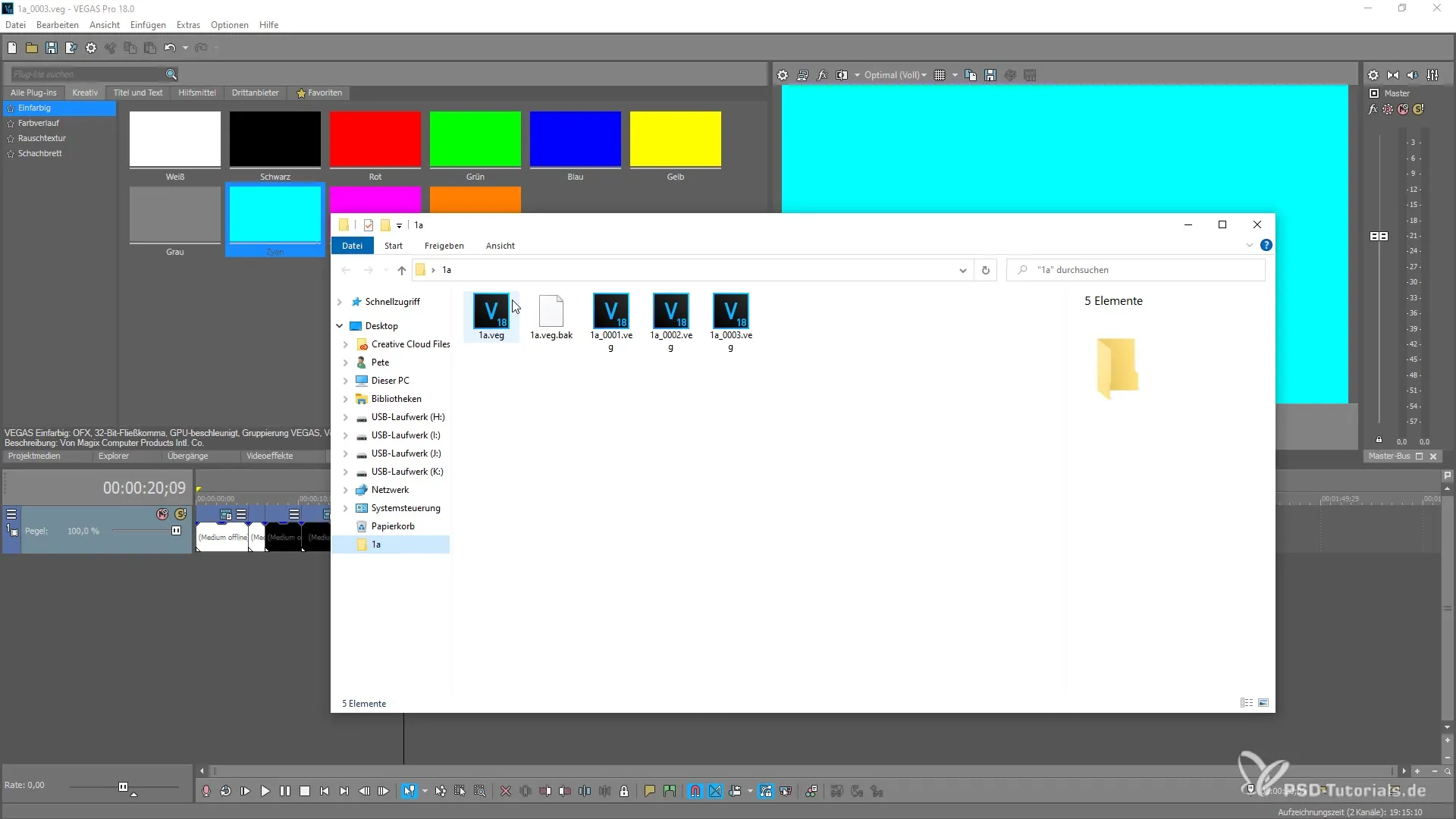
Langkah 5: Kembali ke Versi Sebelumnya
Jika kamu ingin mundur satu langkah, ini sangat mudah dilakukan. Tutup file saat ini dan buka versi yang ingin kamu pulihkan. Kamu dapat kembali ke proyek sebelumnya kapan saja untuk membatalkan perubahan atau membandingkan pendekatan artistik yang berbeda. Inimemberimu kontrol penuh atas proses kreatifmu.
Ringkasan – Menggunakan Penyimpanan Inkremental di MAGIX VEGAS Pro 18 dengan Mudah
Fitur penyimpanan inkremental di MAGIX VEGAS Pro 18 sangat menyederhanakan pengelolaan proyek. Dengan menyimpan versi baru secara teratur, kamu menjaga kendali atas pekerjaanmu, bisa mencoba perubahan, dan kembali ke versi lama kapan saja. Ini bukan hanya cara praktis, tetapi juga aman untuk bekerja pada proyek kreatif.
Pertanyaan yang Sering Diajukan
Bagaimana cara menggunakan fitur penyimpanan inkremental di VEGAS Pro 18?Pilih "File" di menu bar dan kemudian "penyimpanan inkremental" atau gunakan kombinasi tombol Ctrl + Alt + S.
Apa yang terjadi jika saya menyimpan secara inkremental?Versi file baru akan disimpan dengan nama berurutan, sehingga file asli tetap utuh.
Bisakah saya kembali ke versi sebelumnya?Ya, kamu dapat membuka versi yang lebih tua kapan saja dan melanjutkan dari situ.
Di mana saya bisa menemukan versi yang disimpan dari proyek saya?Versi yang disimpan dapat ditemukan di direktori tempat proyekmu disimpan.


